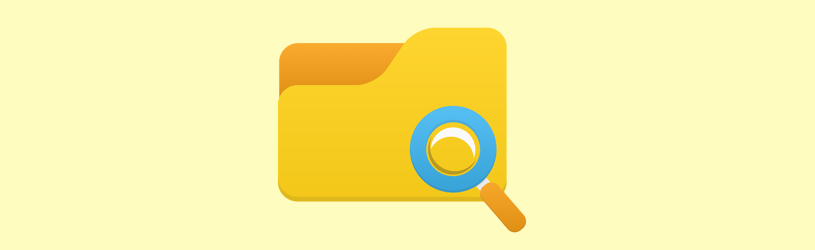
Een computer staat vol met bestanden, mappen en programma’s. De Verkenner geeft inzicht in al die informatie. De app is een toegangspoort naar alles wat er op de computer staat. U kunt er bijvoorbeeld bestanden openen, verplaatsen en verwijderen. Maar de Verkenner geeft ook toegang tot informatie die op aangesloten apparaten staat, zoals een usb-stick.
Verkenner openen
Standaard staat het pictogram ‘Verkenner’ op de taakbalk. Het ziet eruit als een geel mapje  in Windows 11. Klik erop en de Verkenner opent. Staat het pictogram niet op de taakbalk? Klik dan op het vergrootglas met het woord ‘Zoeken’ op de taakbalk, typ ‘Verkenner’ en klik op Verkenner.
in Windows 11. Klik erop en de Verkenner opent. Staat het pictogram niet op de taakbalk? Klik dan op het vergrootglas met het woord ‘Zoeken’ op de taakbalk, typ ‘Verkenner’ en klik op Verkenner.
Onderdelen: Verkenner
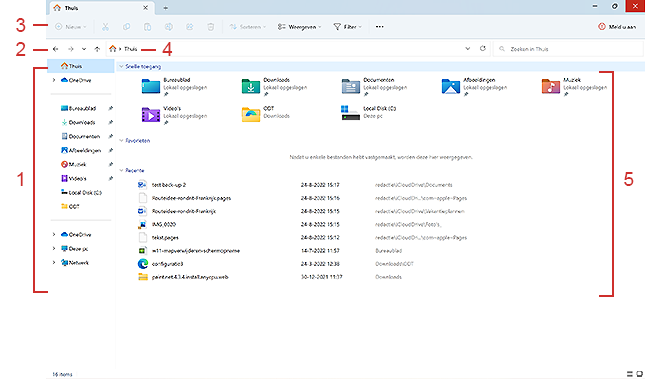
1. Navigatievenster
Gebruik dit deel van de Verkenner om toegang te krijgen tot alle mappen en bestanden. Klik links op een onderdeel. De inhoud opent rechts. In het navigatievenster staan ook vaste onderdelen, zoals Snelle toegang (u ziet daar dezelfde mappen staan) en OneDrive. [Hier komen we later op terug.]
2. De knoppen ‘Vorige’, ‘Vooruit’ en ‘Omhoog’
Navigeer met ‘Vorige’ en ‘Vooruit’ tussen verschillende mappen. ‘Vorige’ brengt u bij de voorlaatste map en ‘Vooruit’ naar een volgende map. Met ‘Omhoog’ gaat u naar een bovenliggende map (als die er is).
3. Menubalk
In de menubalk staan veelgebruikte taken handig bij elkaar. Sommige mogelijkheden zijn niet altijd actief. Dat hangt af van waar u mee bezig bent.
4. Adresbalk
In de adresbalk staat het pad (de stapjes) naar de geselecteerde map.
5. Het rechter deelvenster
Hier staan de mappen en/of de inhoud van mappen, afhankelijk van wat u aan het doen bent.
Tabbladen
De Verkenner heeft net als internetbrowsers tabbladen. Open daarmee meerdere mappen naast elkaar binnen één venster. Zo zijn allemaal aparte vensters niet nodig. Ze zijn ook handig bij bijvoorbeeld het verplaatsen van bestanden. De Verkenner opent standaard met één venster zonder extra tabbladen. Open een extra tabblad om een tweede map te bekijken.
- Open de Verkenner.
- Klik rechts van het meest rechter tabblad op het plusteken.

- Een nieuw tabblad opent aan de rechterkant. Het tabblad weer sluiten? Klik dan in het tabblad op het kruisje.